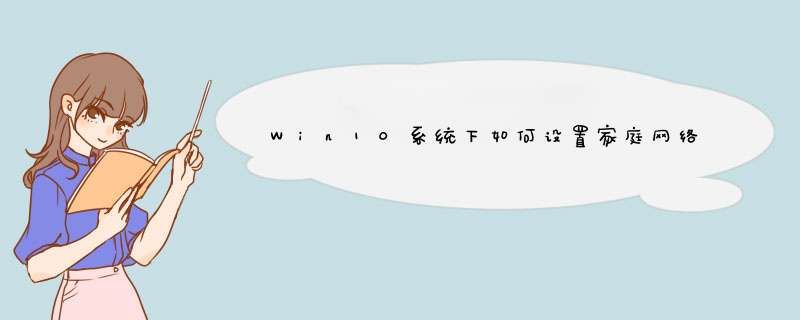
工具:win10
1、在开始菜单中找到“设置”选项,然后点击打开出现下图界面:
2、选择第三项“网络和Internet”,点击进入后选择“以太网”,然后便可以看到网络连接了,这里需要注意的是如果你连接的是无线网,那么这里选择“WiFi”选项
3、点击你当前已连接的那个网络,便可以看到“查找设备和内容”开关,如果关闭则适用于“公共网络”如果打开则适用于“家庭网络”和“工作网络”,这里就可以根据自己的需要来进行设置了。
扩展资料:
家庭网络(Home Network)是融合家庭控制网络和多媒体信息网络于一体的家庭信息化平台,是在家庭范围内实现信息设备、通信设备、娱乐设备、家用电器、自动化设备、照明设备、保安(监控)装置及水电气热表设备、家庭求助报警等设备互连和管理,以及数据和多媒体信息共享的系统。涉及到了电信、家电、IT等行业。
参考链接:
家庭网络-百度百科
电脑网络公用网络无法设置成家庭组,必须设置成家庭网络。
设置为家庭网络的方法:
1、以win7系统为例,首先点击电脑左下角的开始按钮,在d出的选项中点击“控制面板”选项。
2、然后在打开的“控制面板”中点击“网络和Internet”下的“查看网络状态和任务”。
3、然后在打开的页面中可以看到此时的网络状态为“公用网络”。
4、点击“公用网络”进入设置网络位置的对话框,在其中选择“家庭网络”。
5、改为“家庭网络”之后即可进行家庭组的加入和设置。
家用宽带路由器可通过以下步骤进行设置:1、接通家用宽带路由器的电源,将入户的宽带网线/光猫连接到路由器的WAN口上;
2、在连接好路由器的WAN口后,可选择以“无线的方式”或“有线的方式”进入路由进行设置;
3、线路连接好后,在手机或电脑打开任意一个浏览器,在浏览器地址栏内输入路由器背面的网址进入;
4、路由器会自动检测宽带的连接方式,根据检测结果选择连接方式,并输入相关联网信息,设置无线名称和密码,点击“确定”完成上网设置。确定后会跳转至主页面,网络连接状态显示“已联网”即可正常上网了。
欢迎分享,转载请注明来源:内存溢出

 微信扫一扫
微信扫一扫
 支付宝扫一扫
支付宝扫一扫
评论列表(0条)